Vi præsenterer Spil sammen i Microsoft Teams (gratis) på Windows 11, hvor du kan hænge ud med venner via stemme- og videochats eller sms'er. Du kan se dine venners og families ansigter som overlejringer oven på dit spil eller se hvor som helst på en hvilken som helst enhed med Microsoft Teams (gratis).
Første gang du bruger Afspil sammen? Vi anbefaler, at du følger trinnene i denne rækkefølge for at starte dit spil.
 |
Installér Afspil sammen |
 |
 |
 |
||||||
Inden du går i gang
-
Hvis din Game Bar-widget er ude af fokus eller forsvinder, skal du trykke på Windows-tasten +G for at tilbagekalde den.
-
Hvis du har spørgsmål eller vil vide mere om widgetten, kan du gå til Startvejledning og Ofte stillede spørgsmål om Spil sammen i Microsoft Teams (gratis).
Installér Afspil sammen
Først skal du logge på din Microsoft-konto. Sørg for, at du har Microsoft Teams (gratis) installeret på din enhed.
-
Hvis du vil installere Afspil sammen, kan du gøre et af følgende:
Åbn Microsoft Store

-
Du kan åbne Microsoft Store.
-
Vælg Profil > Log på. I søgefeltet skal du skrive Microsoft Teams Play Together og derefter Installér.
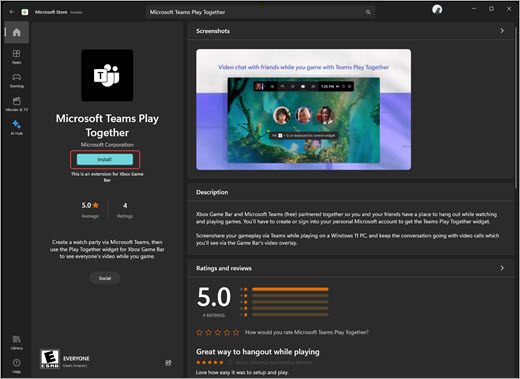
Åbn Widget Store på spillinjen

-
Tryk på Windows-tasten + G.
-
Vælg widgetmenuen > Widget Store > Microsoft Teams Play Together > Installér.
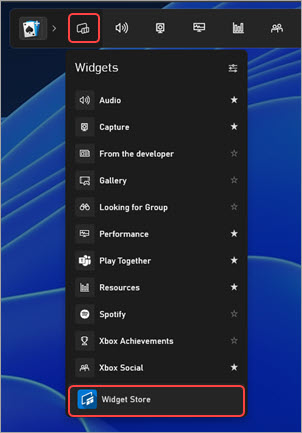
-
-
Tilføj widgetten Afspil sammen som favorit. Gå til widgetten Spil sammen på spillinjen, og vælg stjernen til højre side.
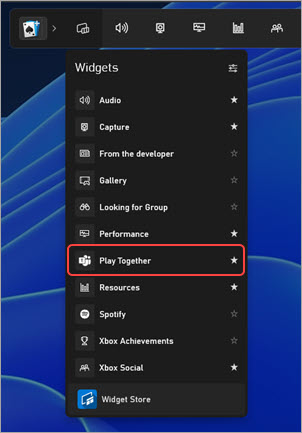
-
Vælg Spil sammen på spillinjen for at åbne widgetten. Du kan se, at dine seneste chatsamtaler indlæses i widgetten.

-
Vælg knappen Fastgør

Trin 2: Foretag opkald, eller start en gruppechat i Afspil sammen
Relaterede emner
Spil sammen i Spillinje på Windows 11










